Filmskabere anerkender vigtigheden af en fremragende video-cropper til Mac, og det samme gør dem, der samarbejder i tv- og videoproduktionsindustrien. På den anden side bliver videobeskærer meget vigtig for almindelige mennesker, især de teenagere, der laver projekter. Så ofte som de skal lave en video for at præsentere deres opgaver, kræver de altid videoproduktion eller videobeskæringssoftware. De kan af denne grund ikke fokusere på at spille uredigerede optagelser foran et publikum. På grund af dette, hvis du vil beskære eller redigere videoer på din Mac, bør du bruge et videoredigeringsværktøj designet til professionelle. Igennem denne blog vil du lære hvordan man beskærer videoer på iMovie ved at bruge din computer, og vi vil præsentere dig for de højt kvalificerede applikationer, du kan bruge.
Del 1. De fænomenale metoder til, hvordan man beskærer video på iMovie
1. Beskær dine klip ved hjælp af iMovie på Mac
Den bedste måde at klippe videoer på Mac er med iMovie. Mest bemærkelsesværdigt behøver du ikke at installere ekstra software, da Mac OS allerede har det. Men hvis du ikke har brugt iMovie før, kan det være svært for dig at beskære en video. Ikke desto mindre kan du lære hvordan beskære en video i iMovie ved at følge nedenstående trin.
Trin 1Træk en browser og gå til det officielle websted for iMovie. Download og kør værktøjet på din Mac.
Trin 2Tryk derefter på Lav ny ikon. Sæt derefter kryds ved Film fra menuen.
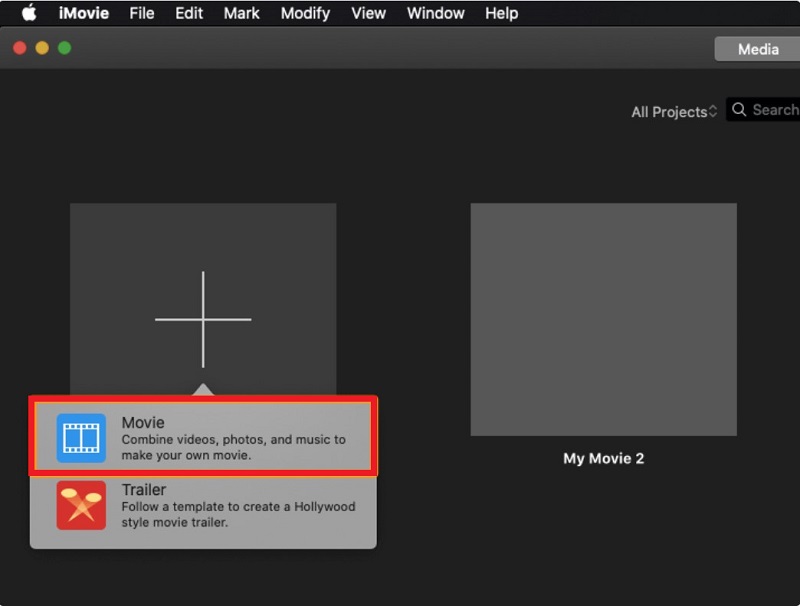
Trin 3Sæt kryds ved Importer medier for at uploade det ønskede videoklip, du ønsker at beskære, på hovedgrænsefladen.
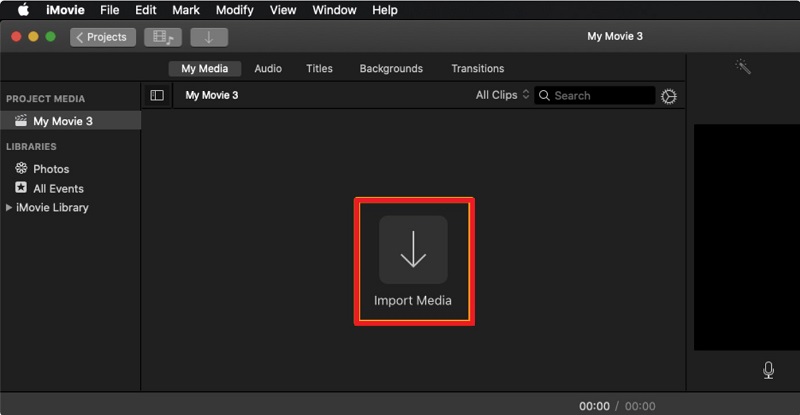
Trin 4Når du har importeret videoen, skal du klikke på Beskæring værktøjslinjen direkte over videoafspilleren. Dette vil afsløre en Afgrøde knappen i spillerens øverste venstre hjørne; klik på den for at beskære din video.
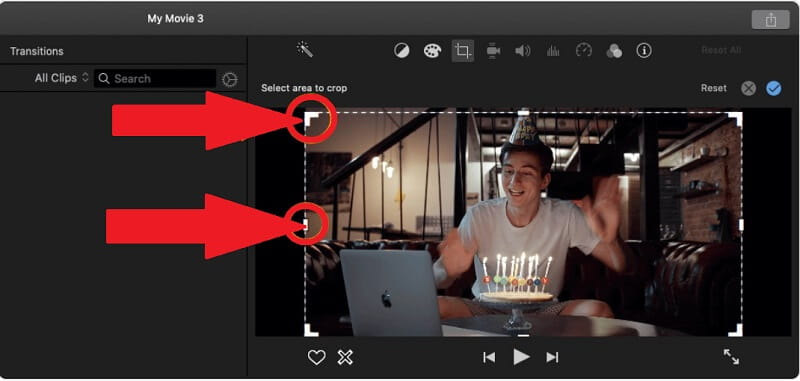
Trin 5Brug en af beskæringsbjælkerne til at trække for at vælge det område, der skal beskæres. Efter beskæring skal du trykke på for at gemme ændringerne Blå flueben knappen i øverste højre side af grænsefladen.
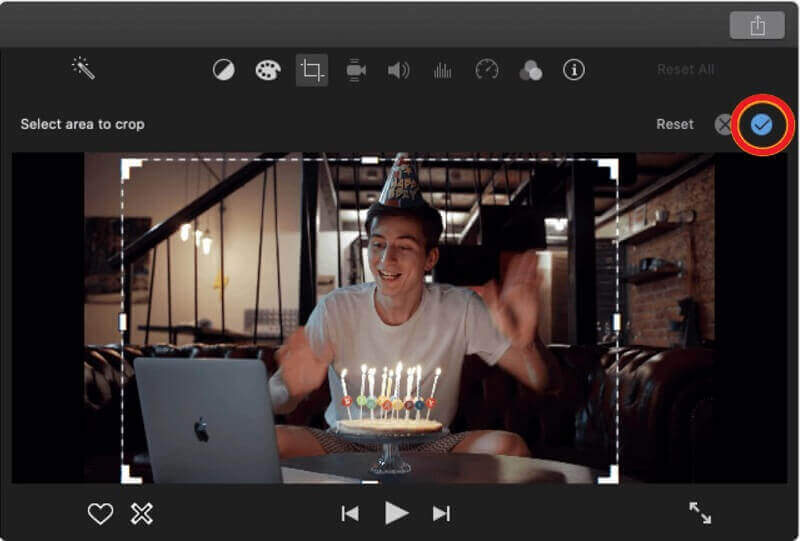
2. Beskær video ved hjælp af Google Fotos
Google Fotos er værktøjet for dig, hvis du vil have en enkel app til at redigere dine videoer direkte på din telefon. Hvis du ikke har hørt det, udgav Google nye videoredigeringsværktøjer til Google Fotos, som allerede har fremragende billedredigeringsfunktioner. Så her er retningslinjerne for, hvordan man beskærer video ved hjælp af Google Fotos.
Trin 1For at starte skal du åbne appen og vælge det videoklip, du skal beskære.
Trin 2Tryk derefter på Rediger-ikonet nederst på skærmen for at åbne editoren.
Trin 3På editorens menulinje skal du finde Afgrøde ikonet og klik på det.
Trin 4Beskær videoen ved at justere den ved hjælp af omridset, eller du kan specifikt bruge editorens billedformat til at beskære din video.
Trin 5Når du er færdig, skal du trykke på Afkrydsning ikon. Tryk derefter på for at gemme ændringerne Gem kopi.
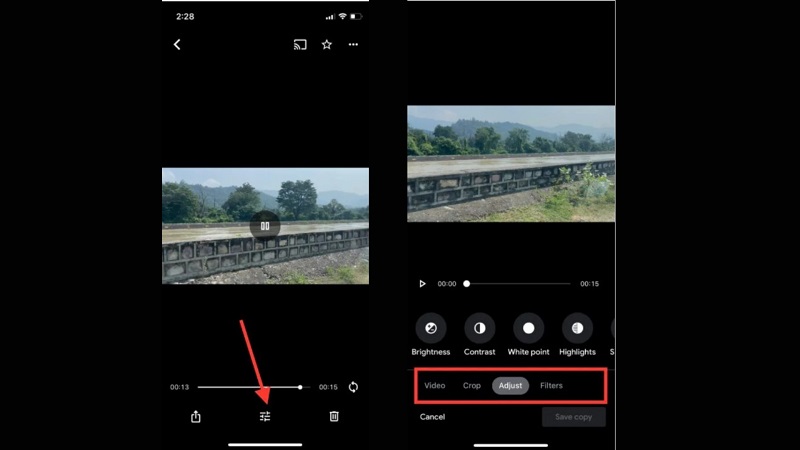
3. Videobeskæring ved hjælp af Fotos-appen på iPhone/iPad
Det gode ved iPhone, de har en indbygget editor til at ændre dine videoer, såsom trimning, beskæring, justering af eksponering, kontrast og lysstyrke, filtre og mere. Så for at klippe din video hurtigt kan du se nedenstående trin.
Trin 1Find og åbn din Fotos-app på din iPhone eller iPad.
Trin 2Find videoalbummet, og vælg det videoklip, du vil beskære. Tryk derefter på Redigere knappen i øverste højre hjørne af skærmen.
Trin 3Efter at have ramt Redigere knappen, vil du se værktøjerne til videoredigering placeret nederst på skærmen. Find og sæt kryds i Afgrøde knap.
Trin 4Du kan manuelt beskære videoen ved at skubbe fingeren hen over den hvide ramme for at beskære videoen. Alternativt kan du vælge at beskære videoen lodret eller vandret ved at glide fingeren på linealbjælken.
Trin 5Når du har beskåret videoen, skal du trykke på Færdig knappen nederst til højre på skærmen for at gemme ændringerne.
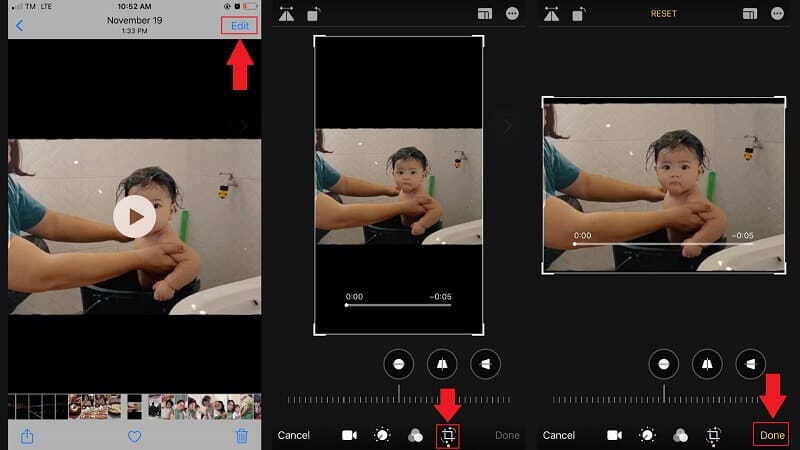
Del 2. Det bedste ultimative alternativ til iMovie til at beskære videoer på Mac
AVAide Video Converter
AVAide Video Converter er det bedste alternativ til iMovie for at beskære dine videoer i et hvilket som helst billedformat, du ønsker. Det faktum, at denne software giver mulighed for batch-videobeskæring, gør det så praktisk. Uanset hvilke ændringer du foretager på en video, vil det blive afspejlet i alle andre videoer, der er indlæst i softwaren, uanset om du har vendt, roteret eller beskåret dem. Desuden inkluderer redigeringslayoutet en faktisk forhåndsvisningsskærm, så du ikke behøver at implementere og evaluere resultaterne et ad gangen. Udover dette har den en brugervenlig grænseflade, der er bredt tilgængelig for den gennemsnitlige bruger, inklusive uerfarne brugere. Så hvordan bruger du denne fantastiske mulighed til at beskære din video? Se og følg nedenstående metoder.
- det virker, selv når der ikke er nogen internetforbindelse.
- Den har en indbygget filmproducent og videocollage.
- Den har 30 gange hurtigere konvertering med accelerationsteknologi.
- rediger ID3-oplysninger, lav GIF'er og lav 3D-film.
Trin 1Kør værktøjet
Besøg AVAides officielle hjemmeside, download og installer softwaren. Alternativt kan du bare klikke på download-knapperne.
Trin 2Upload det foretrukne videoklip
Træk det ønskede videoklip ind i Plus (+) knappen i midten af grænsefladen for at uploade den. Du kan eventuelt indsætte dine videoklip ved at klikke på Tilføj filer knap.

Trin 3Find redigeringsknappen
For at gå til redigeringsindstillingen skal du se efter Redigere knap.
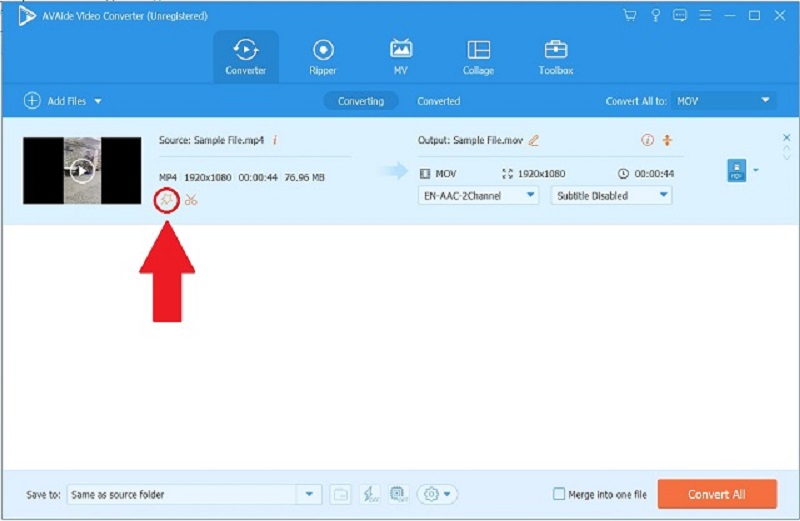
Trin 4rop videoen til den ønskede størrelse
Find og vælg for at beskære videoen Roter og beskær fra værktøjslinjen over grænsefladen. Det er muligt at beskære videoen manuelt ved at bruge pilemarkøren i øverste venstre hjørne af skærmen. Du kan også ændre beskæringsområdet for videoen. Klik på, når du er færdig Okay for at gemme dine justeringer.
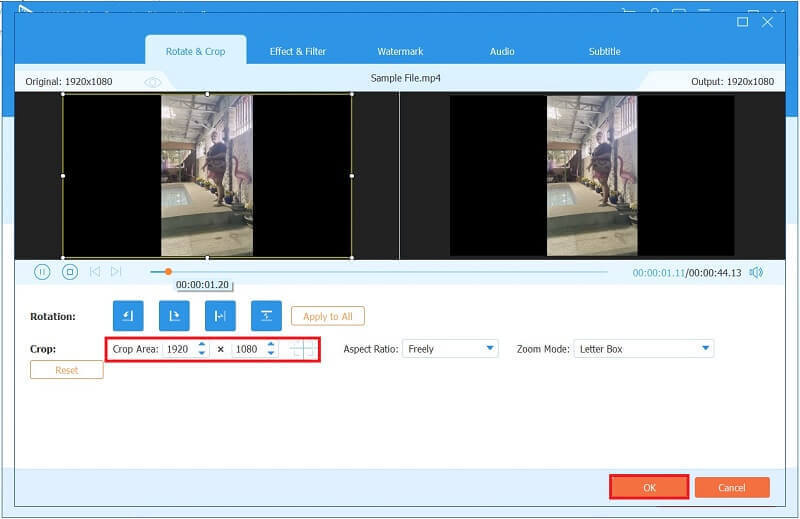
Trin 5Gem ændringerne
For at gemme den beskårede video skal du markere Konverter alle.
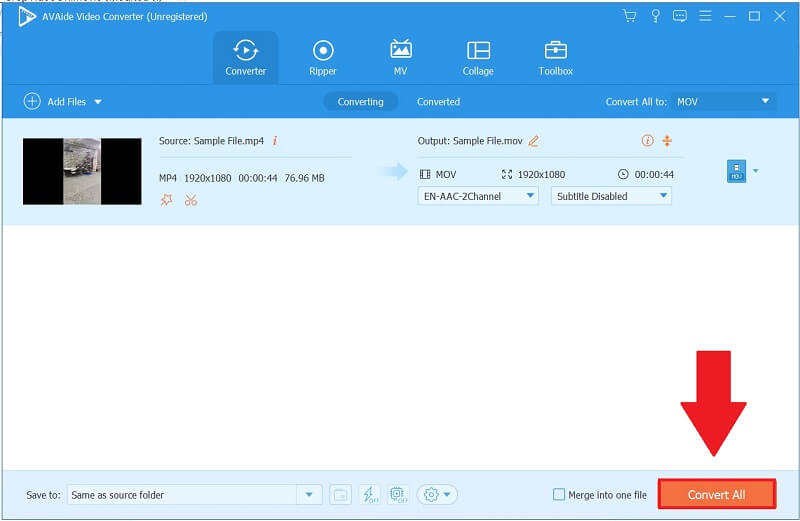
Trin 6Se et eksempel på dit beskårede videoklip
Til sidst, når konverteringen er fuldført, skal du gå til Konverterede fanen og klik på Folder ikon for at afspille den nyligt beskåret video.
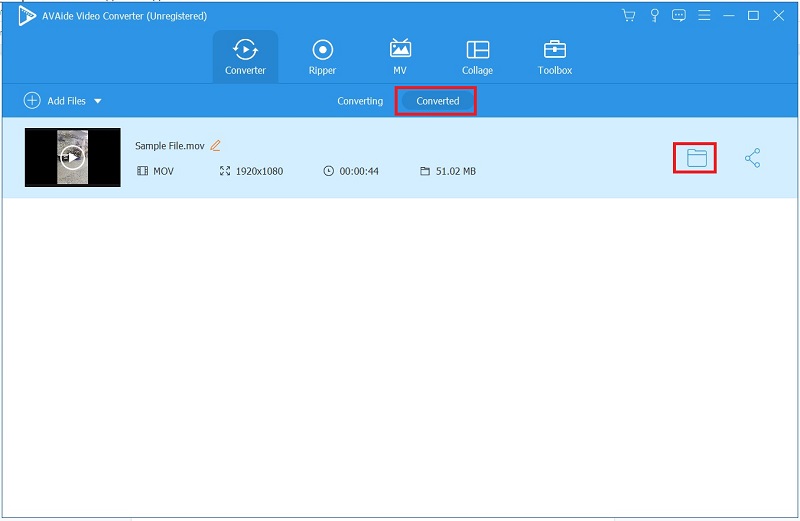
Del 3. Ofte stillede spørgsmål om, hvordan man beskærer video på iMovie
Kan du beskære en video for at gøre den lodret eller vandret?
Ja, du kan faktisk beskære video lodret eller vandret. Ulempen er, at du går glip af meget af scenen. I de fleste tilfælde betyder det ikke noget, men du kan gå glip af betydelige optagelser.
Hvordan ændrer jeg størrelsen på en video i iMovie til iPhone?
Zoom ind på videoen i iMovie. Marker zoomkontrollen for at indstille visningsområdet i klippet til at gøre dette. Tryk derefter for at zoome ind eller ud, og træk derefter billedet i fremviseren for at ændre videoformatforhold. Tryk på knappen Afspil for at få vist ændringerne.
På iPad, hvor er beskæringsknappen?
Højreklik på beskæringsikonet. Det er en firkant med to pile rundt om. Beskær et foto manuelt ved at trække dets hjørner og kanter. Tryk på Udført, når du er færdig.
For at afslutte, er der en masse metoder til, hvordan du beskærer din video på iMovie ved hjælp af Mac, iPhone og iPad ved hjælp af iMovie. Men hvis du mener, at disse applikationer er for komplekse til at forstå, kan du bruge dem AVAide Video Converter. Det er et ubesværet videoredigeringsværktøj, der giver dig mulighed for at beskære en video med blot et par klik. For at vide mere om videobeskæring, lær hvordan beskære videoer på Android.
Din komplette videoværktøjskasse, der understøtter 350+ formater til konvertering i tabsfri kvalitet.
Beskær og ændre størrelse på video
- Top 8 GIF Resizers til Windows og Mac
- Sådan ændrer du størrelse eller beskærer videoer til Instagram
- Viden om, hvordan man ændrer videoformatforhold
- Sådan beskære og ændre størrelse på videoer på Android
- Sådan beskæres videoer i Premiere Pro
- Sådan beskæres videoer på iMovie
- Sådan beskæres videoer på Mac
- Sådan beskærer du en video i QuickTime
- Top 5 fantastiske billedformat-konvertere til at beskære dine videoer meget
- Sådan ændres billedformat i Windows Movie Maker
- Sådan ændrer du størrelsen på en video i Photoshop
- Sådan beskærer du MP4-video fremragende
- Sådan bruger du Ffmpeg til at ændre størrelsen på dine videoer
- Sådan beskæres video uden vandmærke
- Sådan beskæres en video på Windows
- Sådan beskæres videoer i Windows Meida Player
- Sådan beskæres videoer til kvadrat
- Sådan beskæres videoer i After Effects
- Sådan beskæres videoer i DaVinci Resolve
- Sådan beskæres videoer i OpenShot
- Sådan beskærer du videoer ved hjælp af Kapwing
- Sådan beskæres Snapchat-videoer
- Sådan bruges VLC Crop-videoer
- Sådan beskæres Camtasia-videoer
- Sådan bruges OBS-beskæringsvideoer
- Sådan bruges Ezgif Resize videoer
- Sådan ændres billedformat i Final Cut Pro



 Sikker download
Sikker download


